Jedwali la yaliyomo
Excel ndiyo programu inayotumika sana katika nyumba za mashirika na vituo vya biashara. Tunaweza kuchakata data kwa urahisi kwa kutumia Excel. Wakati mwingine tunahitaji kulinganisha idadi fulani ya safu au safu katika Excel. Katika makala haya, tutajadili jinsi ya kulinganisha safu wima 4 katika Excel.
Pakua Kitabu cha Mazoezi cha Mazoezi
Pakua kitabu hiki cha mazoezi ili kufanya mazoezi unaposoma makala haya.
Linganisha Safu Wima 4 katika Excel.xlsxKatika mkusanyiko wa data, tumeonyesha majina ya wanafunzi wa madarasa tofauti.

Njia 6 za Kulinganisha Safu wima 4 katika Excel
1. Tumia Uumbizaji wa Masharti Kulinganisha Safu wima 4
Tunaweza kulinganisha safu wima 4 katika Excel kwa kutumia Uumbizaji wa Masharti . Tunaweza kupata nakala kwa njia hii kwa urahisi.
Hatua ya 1:
- Chagua Seli za Safu 4 kutoka kwa seti ya data.

Hatua ya 2:
- Sasa, nenda kwenye Nyumbani kichupo.
- Chagua Uumbizaji wa Masharti kutoka kwa amri.
- Chagua Nakala za Thamani kutoka Angazia Kanuni za Seli.

Hatua ya 3:
- Baada ya kuchagua Nakala za Thamani, tutapata Ibukizi.
- Kutoka hiyo Ibukizi chagua Nakala Thamani na rangi yetu tunayotaka.

Hatua ya 4:
- Mwishowe, bonyeza Sawa na upate marejesho.

2. Tumia NA Utendakazi Kulinganisha Safu 4 katika Excel
Katika sehemu hii, tutatumia kitendakazi cha AND ili kulinganisha safu wima katika Excel.
The NA kitendakazi ni mojawapo ya kazi za kimantiki. Inatumika kubainisha ikiwa masharti yote katika jaribio ni TRUE au la. Kazi ya NA inarejesha TRUE ikiwa hoja zake zote zitatathmini TRUE , na kurejesha FALSE ikiwa hoja moja au zaidi zitatathminiwa kuwa FALSE .
Sintaksia:
NA(mantiki1, [mantiki2], …)
Hoja :
mantiki1 – Hali ya kwanza tunayotaka kupima inaweza kutathminiwa kama TRUE au SIYO .
mantiki2, … – Masharti ya ziada ambayo ungependa kuyajaribu ambayo yanaweza kutathminiwa kuwa TRUE au SIYO , hadi hali zisizozidi 255.
Hapa, tutalinganisha safu wima nne na kuangalia kama safu wima zote za safu mlalo fulani ni sawa au la.
2.1 NA Utendaji na Visanduku
Hatua ya 1:
- Kwanza, ongeza safu wima inayoitwa Linganisha katika seti yetu ya data.

Hatua ya 2:
- Sasa, andika NA kazi na ulinganishe kila moja ya safu wima 4 seli moja baada ya nyingine. Fomula ni:
=AND(B5=C5,C5=D5,D5=E5) 
Hatua Ya 3:
- Sasa, bonyeza Enter .

Hatua ya 4:
- Sasa, buruta Nchi ya Kujaza ikoni hadi mwisho.

2.2 NA Utendakazi na Masafa
Tunaweza kutumia safu ya kukokotoa kwa hii >NA fanya kazi na utumie safu pekee badala ya kutumia visanduku kando.
Hatua ya 5:
- Rekebisha NA kazi. Kwa hivyo, fomula itaonekana kama hii:
=AND(B5=C5:E5) 
Hatua Ya 6:
- Sasa, bonyeza Ctrl+Shift+Enter , kwa sababu hii ni chaguo la kukokotoa la mkusanyiko.

Hatua ya 7:
- Sasa, buruta aikoni ya Nchimbo ya Jaza hadi mwisho.

Tunaona kwamba ni safu mlalo ya 9 pekee ya safu wima zote iliyo na maudhui sawa. Ndiyo maana matokeo ya Mechi ni KWELI na FALSE kwa wengine.
3. Linganisha Safu wima 4 na COUNTIF katika Excel
Kitendakazi cha COUNTIF ni mojawapo ya vitendaji vya takwimu Hutumika kuhesabu idadi ya visanduku vinavyokidhi kigezo.
Sintaksia:
COUNTIF(fungu, vigezo)
Hoja:
fungu – Ni kundi la seli tutakazohesabu. Masafa yanaweza kuwa na nambari, safu, safu iliyotajwa, au marejeleo ambayo yana nambari. Thamani tupu na za maandishi zimepuuzwa.
kigezo – Huenda ikawa nambari, usemi, marejeleo ya seli, au mfuatano wa maandishi ambao huamua ni visanduku vipi vitahesabiwa. COUNTIF inatumia kigezo kimoja pekee.
Hatua ya 1:
- Nenda kwenye Kiini F5 .
- Andika COUNTIF kazi. Fomula ni:
=COUNTIF(B5:E5,B5)=4 
Hatua Ya 2:
- Kisha bonyeza Enter .

Hatua ya 3:
- Vuta Nchi ya Kujaza hadi Kiini F9 .

Tunaweza pia kuomba COUNTIF katika nyingine njia.
Hatua ya 4:
- Rekebisha kazi ya COUNTIF kwenye Kiini F5 . Fomula ni:
=COUNTIF(B5:E5,""&B5)=0 
Hatua Ya 5:
- Kisha bonyeza Enter .

Hatua ya 6:
- Vuta ikoni ya Mshiko wa Kujaza hadi kisanduku cha mwisho.
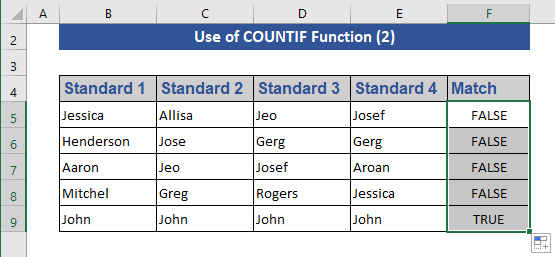
Tunaona hiyo katika safu mlalo ya 9 ikionyesha TRUE kama zote safu mlalo hizi ni sawa kwa safu wima zote.
4. Weka VLOOKUP ili Kulinganisha Safu Wima 4
Kitendaji cha VLOOKUP hutumika tunapohitaji kupata vitu katika jedwali au safu kwa safu.
Sintaksia:
VLOOKUP (thamani_ya_kuangalia, safu_ya_jedwali, nambari_ya_index, [masafa_ya_utazamaji])
Hoja:
3> lokup_value – Thamani tunayotaka kuangalia juu. Thamani tunayotaka kuangalia lazima iwe katika safu wima ya kwanza ya safu wima za visanduku tunazobainisha katika hoja ya table_array . Thamani_ya_Utafutaji inaweza kuwa thamani au rejeleo la kisanduku.
safu_ya_jedwali - Masafa ya visanduku ambamo VLOOKUP itatafuta lookup_value na thamani ya kurudi. Tunaweza kutumia safu iliyotajwa au jedwali, na unaweza kutumia majina katika hojabadala ya marejeleo ya seli.
col_index_num - Nambari ya safu wima (kuanzia na 1 kwa safu wima iliyo kushoto kabisa ya jedwali_safu ) ambayo ina thamani ya kurejesha.
range_lookup – Thamani ya kimantiki inayobainisha iwapo tunataka VLOOKUP kupata kadirio au inayolingana kabisa.
Ili kuomba sisi haja ya kurekebisha seti yetu ya data. Hii ndiyo seti yetu mpya ya data.

Hapa, tutatafuta jina mahususi la mwanafunzi na kwa kurudisha baadhi ya taarifa kuhusu mwanafunzi huyo kutoka safu wima 4 tulizotaja.
0> Hatua ya 1:- Kwanza, tunaweka chaguo la kigezo katika seti yetu ya data.
- Chagua Yohana kama kigezo chetu.

Hatua ya 2:
- Sasa, andika VLOOKUP kazi katika Kiini D13 .
- Hapa, tutatafuta Kiini D12 kutoka kwa safu na kupata thamani za safu wima ya 4 Inayoitwa Daraja . Kwa hivyo, fomula itakuwa:

Hatua ya 3:
Sasa, bonyeza Enter .

Soma zaidi: Jinsi ya Kulinganisha Safu 4 katika Excel VLOOKUP
5. Mchanganyiko wa MATCH & Kazi za INDEX katika Excel
Kitendakazi cha INDEX hurejesha thamani au marejeleo ya thamani kutoka ndani ya jedwali au masafa.
Sintaksia:
INDEX(safu, nambari_safu, [nambari_ya_safu))
Hoja:
safu – Masafa ya visanduku au safu isiyobadilika.
Ikiwa safu ina safu mlalo au safu moja pekee, safu mlalo au safu wima moja tu.Safu_nambari_nambari inayolingana au hoja_ya_idadi ni ya hiari.
Ikiwa safu ina zaidi ya safu mlalo moja na zaidi ya safu wima moja, na nambari_mlalo_nambari au safu_ya_nambari ndiyo inatumiwa, INDEX hurejesha safu mlalo au safu wima nzima katika safu.
row_num - Huchagua safu mlalo katika safu ambayo itarudisha thamani. Ikiwa nambari_mlalo itaachwa, nambari_ya_safu inahitajika.
nambari_ya_safu - Inachagua safu wima katika safu ambayo thamani itarudishwa. Ikiwa safu_nambari itaachwa, nambari_mlalo inahitajika.
Kitendo cha kukokotoa MATCH hutafuta kipengee kilichobainishwa katika safu ya visanduku na kurudisha nafasi inayolingana ya kipengee hicho katika safu.
Sintaksia:
MATCH(thamani_ya_kuangalia, safu_ya_kufanana, [aina_ya_linganifu])
Hoja:
lookup_value – Ni thamani ambayo tunataka kulinganisha katika safu_ya_lookup. Hoja_ya_thamani ya lookup inaweza kuwa thamani (nambari, maandishi, au thamani ya kimantiki) au rejeleo la seli kwa nambari, maandishi, au thamani ya kimantiki.
lookup_array - Masafa ya visanduku tunapotafuta.
aina_ya_match – Nambari -1, 0, au 1. Hoja ya aina_ya mechi hubainisha jinsi Excel inalingana na thamani_ya_tafuta na thamani katika safu_ya_kutafuta . Thamani chaguomsingi ya hoja hii ni 1.
Hatua ya 1:
- Kwanza, tunaweka Jeo kama kigezo katika Kiini D12 .

Hatua ya 2:
- Weka mchanganyiko wa INDEX na MATCH fomula katika Cell D13 . Fomula ni:
=INDEX(D5:D9,MATCH(D12,B5:B9,0)) 
Hatua Ya 3:
- Sasa, bonyeza Enter .

Tunapata urejeshaji wa hali yetu iliyotajwa.
6. Mchanganyiko wa NA & amp; Kazi EXACT katika Excel
Kitendaji EXACT hulinganisha mifuatano miwili ya maandishi na kurejesha TRUE ikiwa ni sawa kabisa, FALSE vinginevyo . EXACT ni nyeti kwa kesi lakini inapuuza tofauti za umbizo. Tumia EXACT kujaribu maandishi yanayoingizwa kwenye hati.
Sintaksia:
EXACT(text1, text2) 1>
Hoja:
maandishi1 – Mfuatano wa maandishi wa kwanza.
maandishi2 – Mfuatano wa maandishi wa pili.
Katika mbinu hii, tutatumia mseto wa NA & Vipengele vya EXACT .
Hatua ya 1:
- Nenda kwenye Kiini F5 .
- Andika fomula iliyo na NA & EXACT kitendakazi. Kwa hivyo, fomula itakuwa:
=AND(EXACT(B5:E5,B5)) 
Hatua Ya 2:
- Sasa, bonyeza Enter .
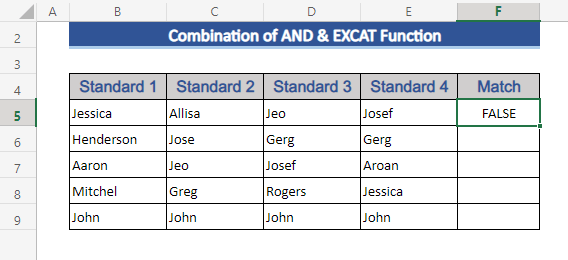
Hatua ya 3:
- Vuta ikoni ya Nchimbo ya Kujaza hadi mwisho.

Hitimisho
Ndani makala hii, tulielezea njia ya kueleza jinsi ya kulinganisha nguzo 4 katika Excel. Natumai hii itakidhi mahitaji yako. Tafadhali angalia tovuti yetu Exceldemy.com na utoe mapendekezo yako kwenye maonisanduku.

